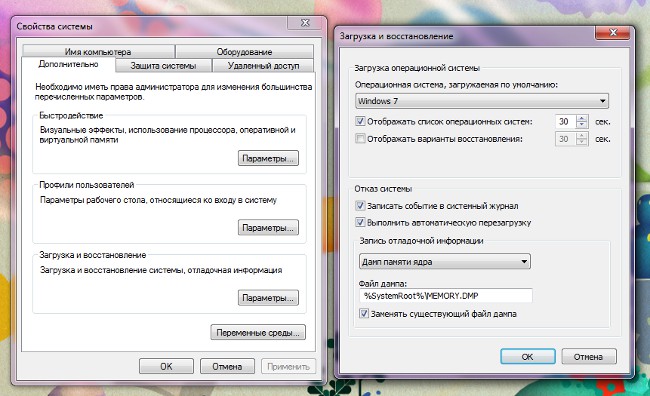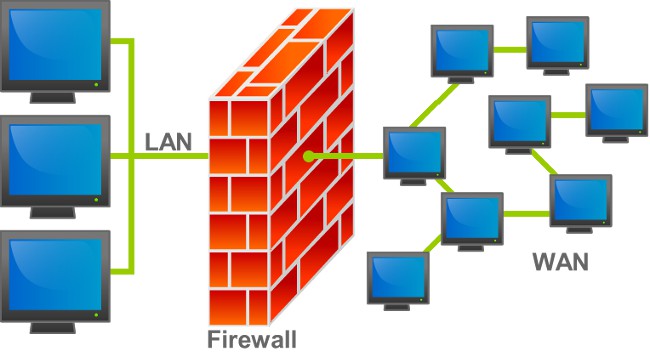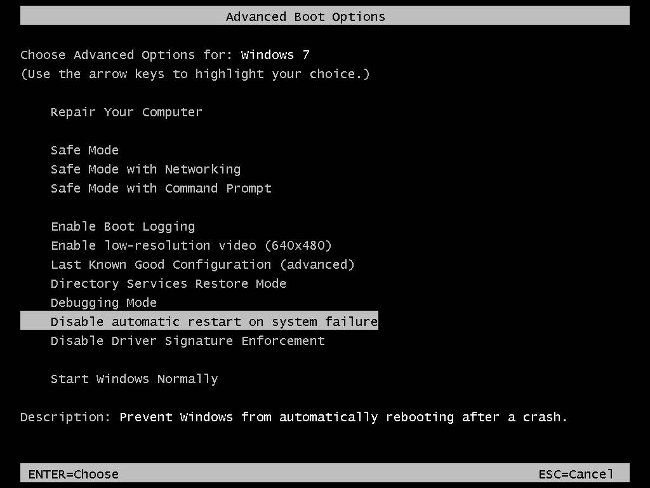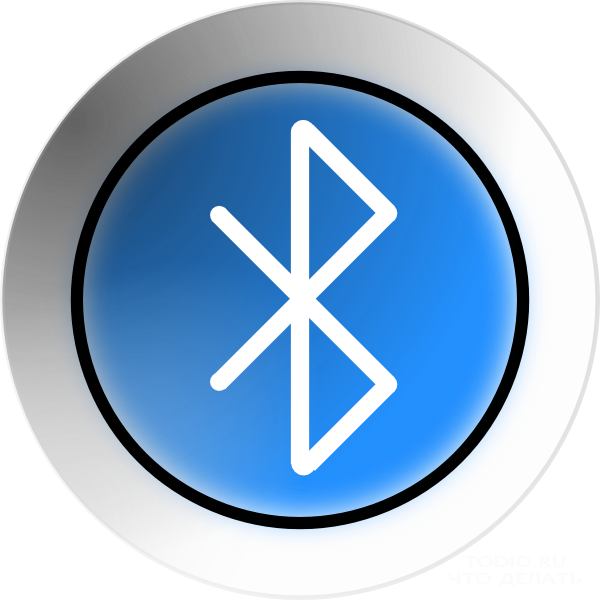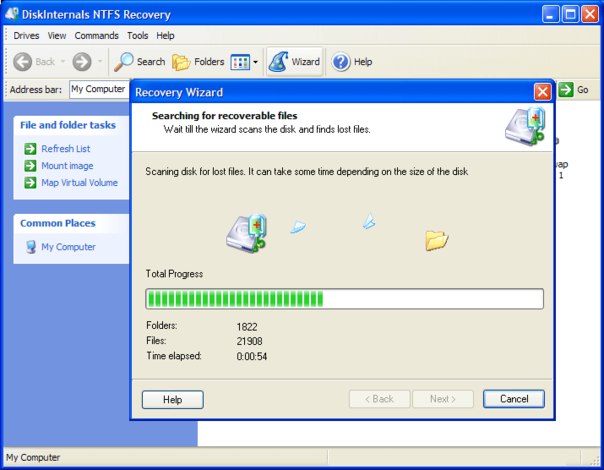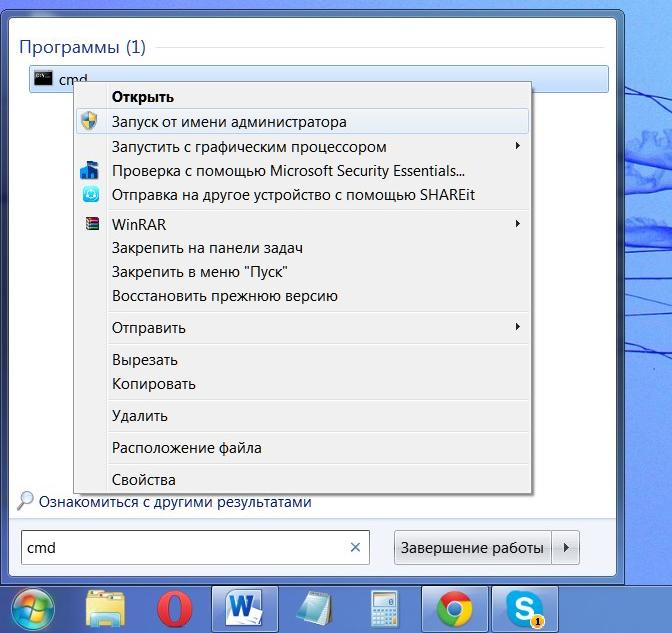컴퓨터가 꺼지지 않으면 어떻게해야합니까?

꽤 자주 당신이 시도 할 때 일어난다.시작 메뉴가 나타나지 않으면 컴퓨터 나 노트북을 종료하십시오. 대부분 사용자가 시작 - 종료를 선택하면 Windows 설정이 저장되었음을 알리는 메시지가 표시되고 화면에 "종료"가 표시되거나 운영 체제 아이콘이 나타나고 변경이 적용되지 않습니다. 이 상태에서 사용자가 네트워크에서 기계적으로 분리 할 때까지 (컴퓨터의 전원 단추 또는 랩톱의 배터리 제거)까지 몇 시간 동안 머물 수 있습니다.
랩톱을 끄지 마십시오. 어떻게해야합니까?
이 문제는 랩톱 컴퓨터 특히,최근에 운영 체제를 다시 설치했습니다. 이는 운영 체제 또는 USB 허브의 잘못된 작동으로 인해 발생합니다. 이 상황에서 가장 먼저 할 일은 전원을 끄고 몇 분 동안 배터리를 제거한 다음 랩톱을 다시로드하는 것입니다. 원인이 USB 허브의 전원 관리에있는 경우 다음 종료시 상황이 반복 될 수 있습니다. 이를 피하려면이 바로 제어를 끄기 만하면됩니다. 랩톱의이 기능은 배터리 수명을 늘리도록 설계되었지만 일부 장치가 올바르게 작동하지 않을 수 있으므로 연결이 끊어지는 문제가 발생합니다.
전원 관리를 끄려면USB 허브, 랩톱을 다운로드 한 다음 내 컴퓨터로 이동해야합니다. 그런 다음 마우스 오른쪽 버튼을 클릭하고 바로 가기 메뉴에서 속성을 선택합니다. 나타나는 창에서 하드웨어 탭과 장치 관리자를 선택하십시오. 여기서 범용 직렬 버스 컨트롤러 목록에서 선택해야합니다. 이 섹션에서는 일반적으로 루트 USB 허브와 이름이 같은 여러 항목이 있으며, 이는 우리에게 관심이 있습니다. 이름을 마우스 오른쪽 버튼으로 클릭하고 속성을 선택하고 전원 관리 탭을 찾은 다음이 장치를 사용하여 전원을 절약하십시오의 선택을 취소하십시오. 여러 개의 허브가있는 경우 각 허브에 대한 조작을 반복하십시오.
응용 프로그램으로 인해 컴퓨터가 종료되지 않습니다.
종료 문제가 발생할 수도 있습니다최근에 설치된 응용 프로그램의 잘못된 작동으로 인해 발생합니다. 시스템에서 충돌을 일으키는 응용 프로그램이 중요하지 않은 경우 간단히 해제 할 수 있습니다. 그러나 시작하려면 마지막 종료 중에 올바르게 종료되지 않은 프로그램을 확인해야합니다. 이렇게하려면 경로 - 시작 - 설정 - 제어판 - 관리 - 이벤트 뷰어로 이동하십시오. 우리는 최신 오류에 대한 보고서를 볼 수있는 시스템 및 응용 프로그램 로그에 관심이 있습니다.
에서 프로그램을 비활성화하려면시작, 시작 메뉴를 다시 입력 한 다음 실행을 클릭하고 나타나는 창에서 msconfig를 써야합니다. 이 명령은 시스템 구성의 구성에 대한 액세스를 열어 Startup 탭을 선택하고 충돌을 일으킨 프로그램 이름을 찾은 다음 앞에 체크 표시를 제거한 다음 Apply를 클릭합니다. 또한이 작업은 CCleaner와 같은 특수 프로그램을 통해 수행 할 수 있습니다.
문제가 일부 서비스로 인해 발생한 경우시작 - 제어판 - 관리 도구 - 서비스로 이동하십시오. 나타나는 창에서 각 서비스에 대한 간략한 설명과 함께 충돌하는 서비스를 찾고 이름을 두 번 클릭하여 다양한 서비스 목록을 볼 수 있습니다. 나타나는 창에서 시작 유형 메뉴 항목을 포함하는 일반 탭을 선택하고 사용 안 함을 선택하고 적용 버튼을 클릭하십시오.
저자 : 바야체슬라프 킨코